
Po latach korzystania z iPhone'a lub iPada, łatwo jest skończyć z drogą zbyt wielu stron ekranu głównego. Ruchome dziesiątki aplikacji zajmuje dużo czasu. Zamiast tego usuń całe strony główne i uruchom swój układ świeży!
Zaczynając od IOS 15 i IPADOS 15 , możesz usunąć całe strony główne (wcześniej, możesz tylko Ukryj je. ). Jeśli chcesz zacząć Korzystanie z biblioteki aplikacji , Jest to najszybszy sposób na pozbycie się wszystkiego oprócz pierwszej strony ekranu głównego bez Indywidualnie usuwanie aplikacji .
ZWIĄZANE Z: Jak korzystać z biblioteki aplikacji na iPhone
Jak usunąć strony głównych
Aby rozpocząć, dotknij i przytrzymaj pustą część ekranu głównego iPhone'a lub iPada. Następnie wybierz strony (pigułka z kropkami w IT) od dołu ekranu.

Teraz zobaczysz wszystkie strony głównego ekranu. Najpierw stuknij przycisk wyboru poniżej strony, którą chcesz usunąć. Spowoduje to ukrywanie strony.
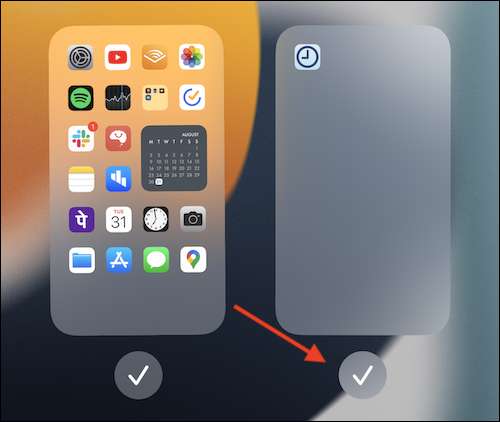
Następnie stuknij ikonę małej minus w lewym górnym rogu strony.
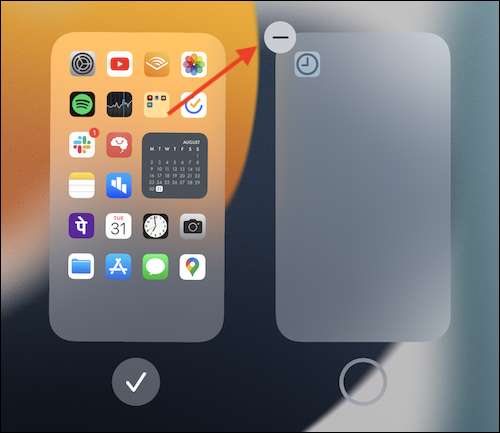
W wyskakowaniu stuknij przycisk "Usuń", aby potwierdzić.
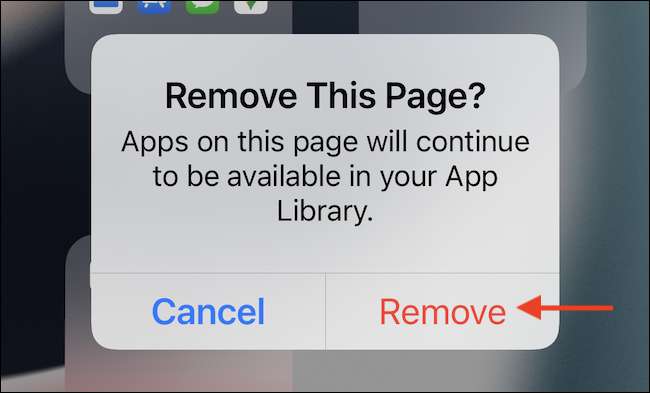
Ekran główny wraz ze wszystkimi aplikacjami na stronie, zniknie. Nie martw się, aplikacje nie zostaną usunięte; Będą dostępni w bibliotece aplikacji. Powtórz ten proces dla wszystkich ekranów domowych, które chcesz usunąć. Możesz usunąć wszystkie oprócz jednej strony ekranu głównego.
ZWIĄZANE Z: Jak usunąć aplikacje na iPhone i iPadzie
Teraz stuknij przycisk "Gotowe" na górze, aby wyjść z widoku stron głównych. Dotknij ponownie przycisk "Gotowe", aby zapisać układ ekranu głównego (możesz także przesuwać się z paska domowego lub naciśnij przycisk Home).
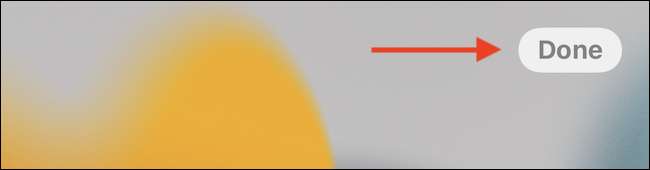
I to jest, twoja czysta i chuda konfiguracja ekranu głównego jest gotowa. Teraz nadszedł czas, aby dać mu estetykę Niestandardowe ikony aplikacji . Jeśli chcesz, zawsze możesz Przynieś ikony aplikacji z biblioteki aplikacji .
ZWIĄZANE Z: Jak przenieść aplikacje iPhone z biblioteki aplikacji do ekranu głównego






